5 כלים שיעזרו לך להפעיל תוכניות Windows בלינוקס
למרות ש תוכנת קוד פתוח כולל כלים חינמיים, כולל לקוחות אימייל, יישומי אופיסונגני מדיה, ייתכן שתזדקק לאפליקציית תוכנה שפועלת רק ב-Windows. במקרה זה, השתמש באחד מהכלים המפורטים כאן כדי להפעיל יישומי Windows על שלך לינוקס מחשב.

כלים אלו מבוססים על WINE או משתמשים בהם. מלבד מכונות וירטואליות, WINE היא הדרך היחידה להפעיל יישומי Windows על לינוקס. יש עטיפות, כלי עזר וגרסאות של WINE שמקלים על התהליך, ובחירה נכונה יכולה לעשות את ההבדל.
01
של 05
מה שאנחנו אוהבים
אינו מצריך רישיון Windows כדי להשתמש ביישומי Windows.
כלי הליבה הפשוטים מאחורי הכלים הללו.
זוהי הגרסה היציבה והנתמכת רשמית.
מה שאנחנו לא אוהבים
זה לא תמיד מריץ את הגרסאות העדכניות ביותר של מוצרי Windows.
חלק מהמשחקים והיישומים פועלים בצורה איטית.
חסר תסריטי עוזר.
אין את התיקונים והשיפורים האחרונים.
WINE קיצור של Wine Is Not An Emulator. WINE מספקת שכבת תאימות ל-Windows עבור לינוקס המאפשרת התקנה, הפעלה וקביעת תצורה של יישומי Windows פופולריים רבים.
התקן WINE
כדי להתקין את WINE, הפעל את מה מהבאים שמתאים להפצת הלינוקס שלך.
באובונטו, דביאן או מנטה:
sudo apt-get install wine.
על Fedora ו- CentOS:
sudo yum להתקין יין.
ב-openSUSE:
sudo zypper להתקין יין.
על קשת ומנג'רו:
יין sudo pacman -S.
פתח את תוכניות Windows ב-WINE
ברוב סביבות שולחן העבודה, הפעל תוכנית Windows עם WINE על ידי לחיצה ימנית על הקובץ ובחירה פתח עם מטעין תוכניות WINE.
לחלופין, הפעל את התוכנית מה- שורת הפקודה באמצעות הפקודה הבאה:
נתיב יין/אל/יישום.
הקובץ יכול להיות קובץ הפעלה או קובץ התקנה.
בחר את גרסת Windows
WINE מציע כלי תצורה שאתה יכול להפעיל באמצעות התפריט של סביבת שולחן העבודה, או משורת הפקודה באמצעות הפקודה הבאה:
winecfg.
כלי התצורה מאפשר לך לבחור את הגרסה של Windows כדי להפעיל תוכניות מול, לנהל גרפיקה ואודיו מנהלי התקנים, לנהל שילוב של שולחן העבודה ולטפל כוננים ממופים.
אולי תמצא את זה מדריך ליין ו אתר האינטרנט והתיעוד של הפרויקט מוֹעִיל.
02
של 05

מה שאנחנו אוהבים
תאימות אפליקציה רחבה יותר.
ביצועים טובים יותר מאשר WINE רגיל.
עדכונים תכופים.
מה שאנחנו לא אוהבים
דורש מאגר נוסף ברוב ההפצות.
עדיין צריך כמה תצורה לשימוש.
השלב הבא מהגרסה המרכזית של WINE הוא WINE Staging. המהדורה הבימתית כוללת תיקונים ושיפורים שאינם נחשבים מספיק יציבים כדי להיכנס למהדורת המיינסטרים. ובכל זאת, מהדורות אלה בדרך כלל יציבות מספיק לשימוש על בסיס יומי.
השימוש ב-WINE Staging בדרך כלל גורם ליותר אפליקציות לעבוד ומשפר את הביצועים של אלה שעובדים. אלא אם כן אתה משתמש ב-WINE עבור יישומים עסקיים (Microsoft Office לא נחשב), מה שלא אמור להיות, כנראה שתבחר WINE Staging.
WINE Staging דורש ממך להגדיר מאגר תוכנה נוסף ברובם הפצות, אבל אחרי זה, זה פשוט להתקנה כמו וניל WINE.
התקן על אובונטו, דביאן ו- Linux Mint
לְאַפשֵׁר ארכיטקטורת 32 סיביות:
sudo dpkg --add-architecture i386
ייבא את מפתח מפתח WINE:
wget -nc https://dl.winehq.org/wine-builds/winehq.key
sudo apt-key הוסף winehq.key
הוסף את המאגר. החלף eoan איתך אובונטו לְשַׁחְרֵר.
sudo apt-add-repository 'deb https://dl.winehq.org/wine-builds/ubuntu/ eoan main'
עַל דביאן, השתמש בדוגמה הבאה, החלפה באסטר עם המהדורה של דביאן.
דב https://dl.winehq.org/wine-builds/debian/ ראשי בסטר
עדכן את המאגרים שלך והתקן את WINE Staging:
sudo apt update
sudo apt install --install-ממליץ על winehq-saging
התקן על פדורה
הוסף את המאגר ממפתחי WINE. החלף 30 בכתובת עם שחרור פדורה שלך.
dnf config-manager --add-repo https://dl.winehq.org/wine-builds/fedora/30/winehq.repo
לאחר מכן, התקן את המהדורה האחרונה של WINE Staging באמצעות DNF.
dnf התקן את winehq-staging
התקן ב-openSUSE
ל-openSUSE יש WINE Staging במאגרים שלה. כדי להתקין אותו:
zypper להתקין יין-staging
התקן על Arch Linux ומנג'רו
WINE Staging נמצא במאגר הרשמי של Arch. התקן אותו כרגיל.
pacman -S יין-staging
03
של 05
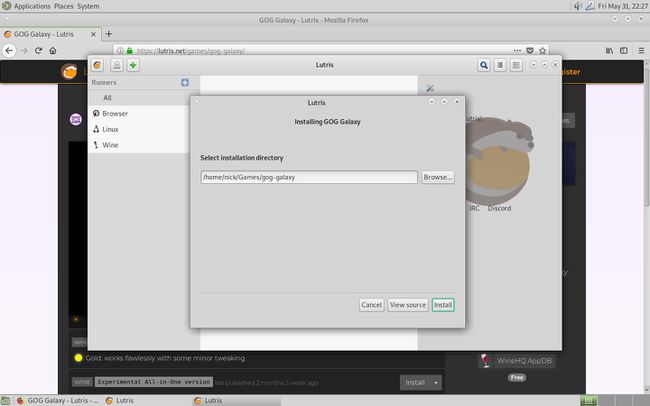
מה שאנחנו אוהבים
קל לשחק משחקים.
נהל תצורות ללא טרחה.
קבל את הגרסאות העדכניות ביותר של WINE.
נהל משחקים במקום אחד.
מה שאנחנו לא אוהבים
לוקח הגדרה קטנה בכמה הפצות.
התמקד כמעט אך ורק במשחקים.
כשזה מגיע למשחק משחקי Windows בלינוקס, אין אפשרות טובה יותר מלוטריס. Lutris הוא חדש יחסית לערכים האחרים ברשימה זו, אבל זה יותר מהשיג את מקומו על ידי כך שקל להתקין משחקי Windows ב-Linux כמו ב-Windows.
עם Lutris, אתה יכול לשחק משחקים, כמו Overwatch, בלינוקס בכמה קליקים בלבד. אין צורך לדעת את הפרטים הטכניים. מישהו כבר עשה את העבודה הקשה בשבילך.
Lutris משתלב גם עם פלטפורמות משחק אחרות של לינוקס, כמו Steam, כדי לשמור על סדרת ספריית המשחקים שלך. עם Lutris, אתה יכול לגשת לכל המשחקים שלך במקום אחד. Lutris שומר על תצורות נפרדות עבור כל משחק, כך שהוא יכול לנהל מספר גרסאות של WINE בו-זמנית, תוך שימוש בגרסה האידיאלית לכל משחק.
גם התקנת Lutris היא פשוטה למדי.
התקן על אובונטו ו- Linux Mint
התקן את Lutris PPA:
sudo add-apt-repository ppa: lutris-team/lutris
עדכן את Apt והתקן את Lutris:
sudo apt update
sudo apt להתקין lutris
התקן בדביאן
הוסף את תצורת מאגר Lutris:
הד "דב http://download.opensuse.org/repositories/home:/strycore/Debian_9.0/ ./" | sudo tee /etc/apt/sources.list.d/lutris.list
לאחר מכן, ייבא את מפתח החתימה של Lutris:
wget -q https://download.opensuse.org/repositories/home:/strycore/Debian_9.0/Release.key -O- | sudo apt-key add -
לבסוף, עדכן את Apt והתקן את Lutris:
sudo apt update
sudo apt להתקין lutris
התקן על פדורה
Lutris זמין כברירת מחדל פדורה מאגרים. התקן את זה עם DNF.
sudo dnf להתקין lutris
התקן ב-openSUSE
ל-openSUSE יש גם את Lutris במאגרים שלה. התקן אותו כרגיל.
sudo zypper להתקין lutris
התקן על Arch Linux ומנג'רו
ל- Arch יש גם את לוטריס במאגר הראשי:
sudo pacman -S lutris
04
של 05

מה שאנחנו אוהבים
תמיכה טובה במשחקים.
התקן מספר גרסאות של WINE בו זמנית.
תמיכה קהילתית מעולה.
מה שאנחנו לא אוהבים
הפעלת משחקים במצב מסך מלא עלולה לפעמים לגרום לקריסה.
דיווח שגיאות חסר.
בדומה ללוטריס, Play On Linux מספק ממשק גרפי עבור WINE. Play On Linux הגיע לפני Lutris, והוא מציע הרבה מאותן תכונות. Play On Linux הוא חשוף עצמות ואינו כולל תמיכה במשחקי Linux. זה דורש גישה כללית, אז אולי תמצא תמיכה טובה יותר ביישומי Office כאן, למרות שזה כנראה לא טוב כמו משהו כמו Crossover.
התקן את Play ב-Linux
על אובונטו, דביאן ומנטה:
sudo apt להתקין את playonlinux.
על Fedora ו- CentOS:
sudo dnf התקן את playonlinux.
ב-openSUSE:
sudo zypper להתקין את playonlinux.
על קשת ומנג'רו:
sudo pacman -S playonlinux.
תוכניות Windows זמינות
כאשר אתה מפעיל לראשונה את Play On Linux, מופיע סרגל כלים בחלק העליון עם אפשרויות להפעיל, לסגור, להתקין, להסיר או להגדיר יישומים. תראה גם אפשרות התקנה בחלונית השמאלית.
ניתן לבחור מתוך מספר אפליקציות, כולל כלי פיתוח כגון Dreamweaver, מבחר קלאסיקות רטרו כמו Sensible World of Soccer, משחקים מודרניים כמו Grand Theft Auto גרסאות 3 ו-4, סדרת Half Life ועוד.
מדור הגרפיקה כולל את Adobe Photoshop ו- Fireworks, ותמצא דפדפנים במדור האינטרנט. מדור המשרדים קצת פגע. ייתכן שהאפליקציות האלה לא יעבדו.
Play On Linux דורש ממך את קבצי ההגדרה עבור התוכניות שאתה מתקין, למרות שאתה יכול הורד חלק מהמשחקים מ-GOG.com.
בדרך כלל יש סיכוי גבוה יותר שתוכנה המותקנת באמצעות Play On Linux תעבוד מאשר תוכנה המותקנת עם WINE רגיל.
אתה גם יכול להתקין תוכניות שאינן רשומות. עם זאת, התוכניות המפורטות הוגדרו במיוחד להתקנה והפעלה באמצעות Play On Linux.
05
של 05

מה שאנחנו אוהבים
הגדרה יעילה מקלה על מצטרפים חדשים של לינוקס להשתמש בתוכניות Windows.
תמיכת לקוחות אמינה 24/7 עם תוכנית הפרימיום.
מה שאנחנו לא אוהבים
יישומים תופסים יותר מקום בדיסק הקשיח בגלל האופן שבו הוא מטפל בקונטיינרים.
ניסיון חינם מוגבל ל-14 ימים.
קרוסאובר הוא הפריט היחיד ברשימה הזו שאינו חינמי. זה מוצר מסחרי המבוסס על WINE. מתקינים זמינים עבור Debian, Ubuntu, Mint, Fedora ו-Red Hat.
כאשר אתה מפעיל את Crossover לראשונה, מוצג לך מסך ריק עם א התקן את תוכנת Windows כפתור בתחתית. כאשר תלחץ על הכפתור, יופיע חלון חדש עם האפשרויות הבאות:
- בחר יישום
- בחר מתקין
- בחר בקבוק
בקבוק ב-Crossover הוא כמו מיכל שמתקין ומגדיר כל יישום של Windows.
כשאתה בוחר בחר יישום, תראה שורת חיפוש שממנו תוכל לחפש את התוכנית שברצונך להתקין על ידי הקלדת תיאור.
אתה גם יכול לעיין ברשימת היישומים. מופיעה רשימה של קטגוריות, וכמו ב-Play On Linux, אתה יכול לבחור מתוך מערך חבילות.
כאשר אתה בוחר להתקין יישום, נוצר בקבוק חדש המתאים לאותו יישום, ואתה מתבקש לספק את המתקין או setup.exe.
מדוע להשתמש ב-Crossover כאשר Play On Linux הוא בחינם? חלק מהתוכניות פועלות רק עם Crossover ולא Play On Linux. אם אתה צריך את התוכנית הזו, זו אפשרות אחת.
